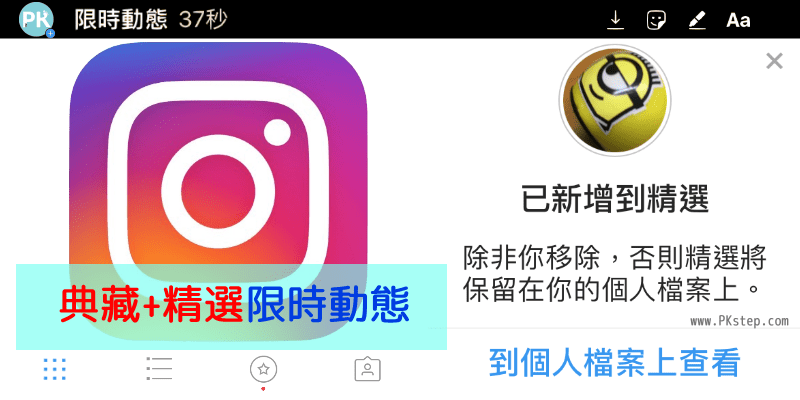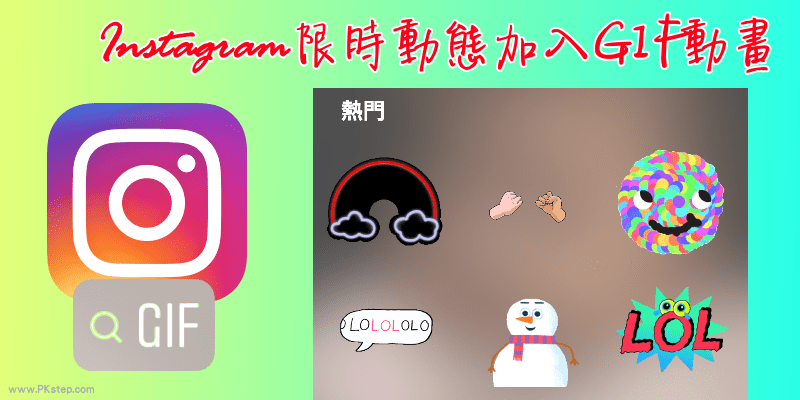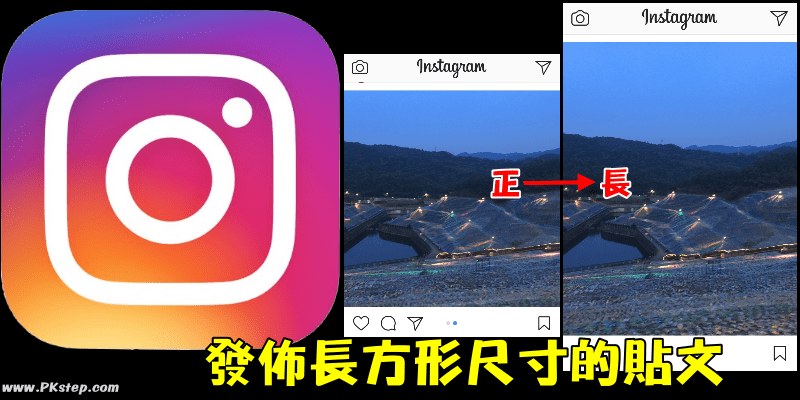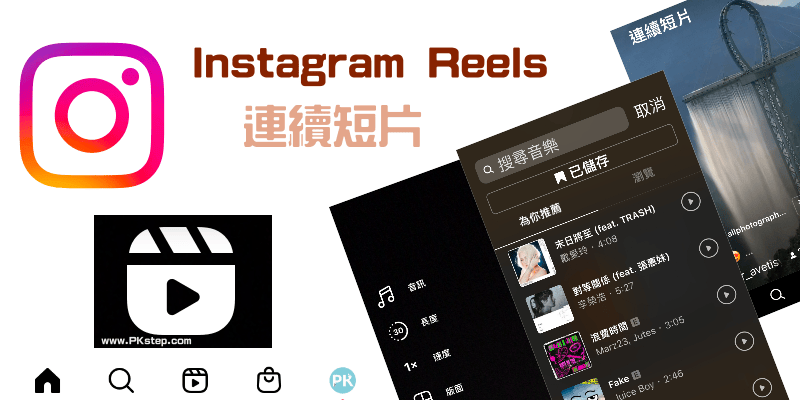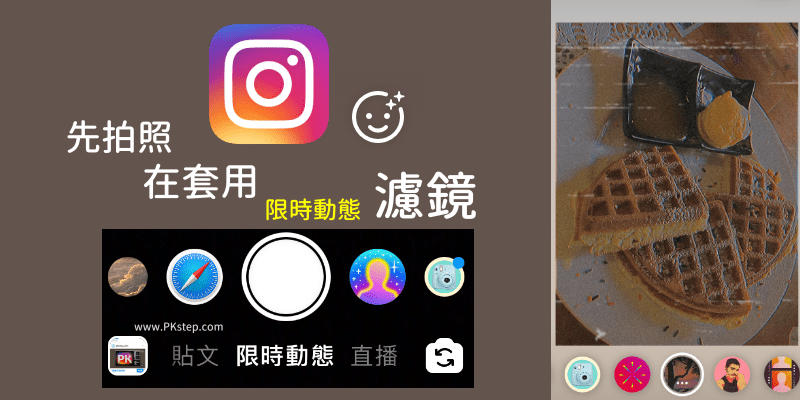
想要套用IG的限時動態濾鏡,不用直接拍照!可以先錄影或拍好照片後,在從相簿內上傳影像,套用Instagram的限時動態濾鏡,再也不用因為一直拍不好導致一直重開限時動態啦~教你怎麼從相簿匯入之前就已經拍好或錄好的照片/影片,再來套用限時動態濾鏡!小技巧教學。
延伸閱讀:Instagram各功能使用教學
IG從相簿匯入相片/影片 加入限時動態濾鏡 教學
打開Instagram新增一則「限時動態」,從相簿加入之前拍好的照片或影片。
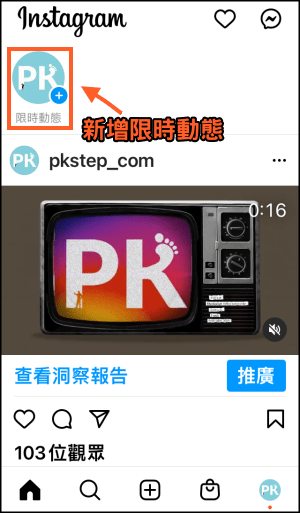
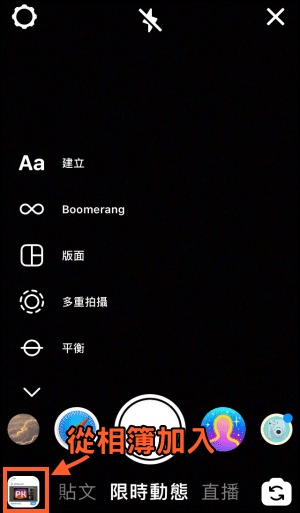
點上方的「笑臉」圖示,即可套用濾鏡,不用直接拍照和錄影,事後在放上限時動態濾鏡也OK!
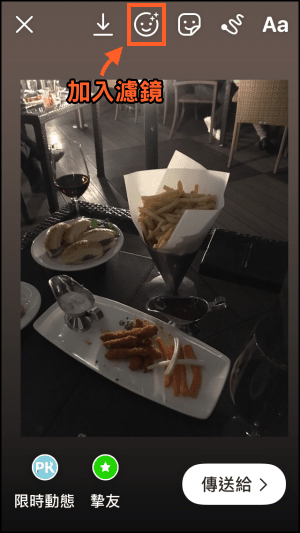

找不到喜歡的特效嗎?怎麼在這個頁面加入更多限時動態濾鏡呢?在套用濾鏡(笑臉圖示)的畫面中,點一下濾鏡→「更多」。
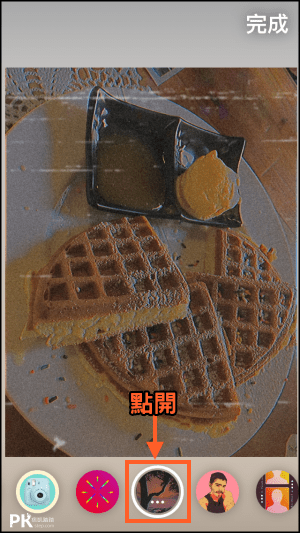
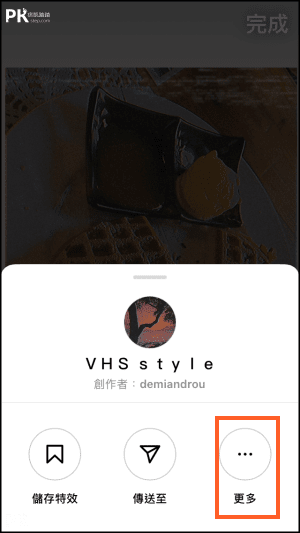
查看此作者的其他特效。
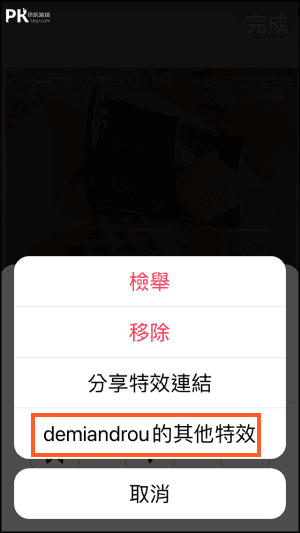
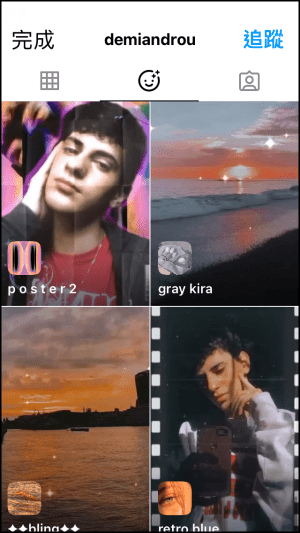
找到喜歡的限時動態效果後→「儲存濾鏡」,然後重新打開Instagram會發現已經多了更多限時動態濾鏡可以用囉!先拍好照後在放濾鏡,不用再困擾一直拍不好照片啦~~~(目前僅能新增Instagram官方或上一個步驟介紹頁面內的作者,私人創作目前還無法用)
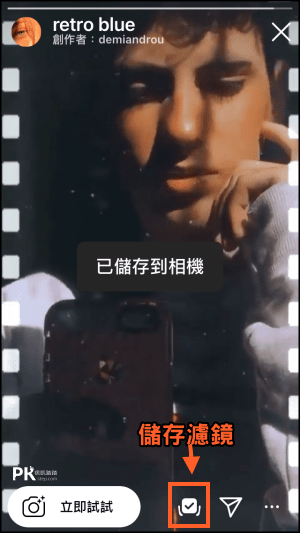
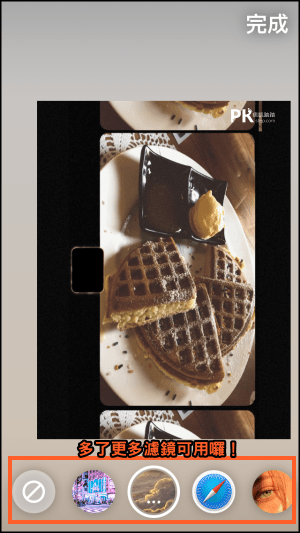
更多IG相關
♦教你怎麼看IG是不是被對方封鎖了:我的Instagram被封鎖了嗎
♦聊天不留下痕跡:Instagram閱後即焚模式
♦製作假的LINE&IG訊息截圖:Instagram對話製造機App
IG Stories還可這樣玩:Instagram限時動態隱藏14功能
♦MotionBook卡通動畫塗鴉App:自製GIF動畫上傳到IG限時動態 教學
♦IG更多小密技:Instagram各功能使用教學
♦聊天不留下痕跡:Instagram閱後即焚模式
♦製作假的LINE&IG訊息截圖:Instagram對話製造機App
IG Stories還可這樣玩:Instagram限時動態隱藏14功能
♦MotionBook卡通動畫塗鴉App:自製GIF動畫上傳到IG限時動態 教學
♦IG更多小密技:Instagram各功能使用教學